拥有最新的三星 Galaxy 手机吗?恭喜!您可以轻松使用强大的操作系统和功能。等等,你如何处理旧 iPhone 上的重要消息?让他们一个人呆着吗?如果是这样,你将永远失去他们。这不是一个好主意,对吧?那么,您想将消息从 iPhone 传输到三星吗?通过这种方式,您可以将有价值的短信保留在新设备上。
此外,本文还为您提供了 3 种有效的方法。我们使用下面的方法来立即完成消息传输。
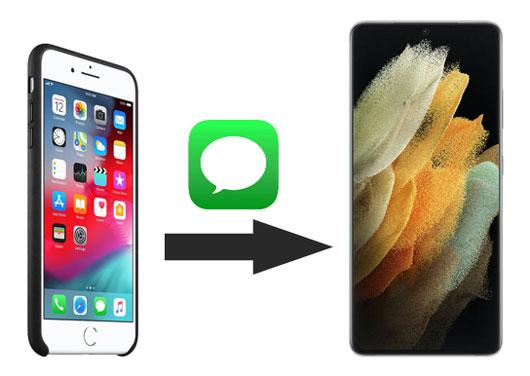
如何一键将短信从 iPhone 传输到三星 Galaxy?这款iPhone到三星的传输软件-Samsung Data Transfer ,可以毫不费力地做到这一点。它可以一次传输所有短信。更强大的是,它可以将联系人、照片和其他媒体文件从 iPhone 传输到三星。
此外,大多数Android和iOS手机和平板电脑都与该程序良好兼容,例如三星Galaxy S21/S20/S10、三星Note 20/Note 10/Note 9/Note 8、三星Galaxy Tab A7/Tab S7/Tab A 8.4/Tab S6、iPhone 12 Pro/12/11/X/XS、iPad Pro、iPad Air 2、iPad Air、华为、OnePlus、谷歌、中兴、小米、索尼等。
- 快速将短信、音乐、视频、书籍等从 iOS 传输到三星。
- 支持您在 Android 之间传输短信、应用程序、通话记录等。
- 帮助您将联系人、日历、笔记、书籍和书签从 iOS 转移到 iOS。
- 允许您选择在复制数据之前清除三星上的数据。
- 以原始形式和质量传输文件。
下面免费下载消息传输程序。
步骤1.安装数据传输软件
下载后,请在计算机上安装并启动它。
步骤 2. 将手机连接到计算机
使用各自的数据线将两台手机连接至电脑。然后在三星上启用USB调试模式,并在iPhone上点击“信任”选项。
步骤 3. 将短信复制到三星
- 确认您的三星手机是目标设备,然后勾选中间面板上的“短信”选项。最后,点击“开始复制”以启动该过程。

- 当进度条显示完成时,您可以在 Samsung Galaxy 设备上查看短信。

额外奖励:看看这篇文章,轻松将文件从 Android 传输到 iPhone 。
三星智能开关是一款适合三星用户的便捷文件传输应用程序。它当然支持您将消息从 iPhone 传输到三星 S9。它还可以将书签、笔记、日程表等发送到三星移动设备。更方便的是,您可以无线传输文件。但是,如果您的目标手机不是三星,则无法使用。
步骤 1. 在 iPhone 上取消注册 iMessage
首先,请在您的两台设备上下载并安装 Samsung Smart Switch Mobile。然后转到 iPhone 上的“设置”并关闭 iMessage,并确保它们连接到同一网络。
步骤 2. 建立连接
运行它,然后点击三星上的“接收数据”和“无线”选项。
步骤 3. 将 iPhone 消息传输到 Galaxy
- 在屏幕上登录您的 iCloud 帐户,然后输入发送到您受信任设备的验证码。然后点击“确定”图标。
- 它将开始搜索您的 iPhone。然后您可以选择“短信”选项,然后点击“导入”图标。它将把短信传输到您的三星手机。

另请阅读:想要快速将联系人从 iPhone 转移到 iPad吗?点击此链接可以获得 4 种方法。
是的,你没看错。本节将教您使用iTunes和第三方应用程序iSMS2droid将消息从 iPhone 传输到 Galaxy。听起来是不是很复杂?是的,确实有点复杂,但是它可以成功地将短信从iOS导入到Android。不用担心。您可以通过以下详细步骤获得帮助。
步骤 1. 在 iPhone 上备份短信
- 在电脑上安装iTunes,并通过USB将iPhone连接到电脑。然后单击 iPhone 图标,并选择“摘要”选项。
- 然后选择备份下的“此计算机”选项。点击“立即备份”图标即可开始备份 iPhone 数据。
步骤 2. 将备份消息文件复制到 Samsung
- 要在计算机上查找备份数据,请通过C:\Users\[User_name]\AppData\Roaming\Apple Computer\MobileSync\Backup转到文件夹。然后你会看到你的备份文件夹。
- 接下来,选择名为“ 3d ”的文件夹,其中存储了您的短信。然后将 Samsung 连接到计算机,并将该文件复制到 Samsung 文件夹。您现在可以断开 Galaxy 设备与计算机的连接。
步骤 3. 将 iOS 消息导入 Samsung
在三星上下载 iSMS2droid 应用程序,然后在屏幕上打开它。然后按“导入消息”选项,选择刚才从计算机传输的文件。最后,点击“导入全部”图标将 iOS 短信输入到 Galaxy。

进一步阅读:为了确保短信安全,您可以将短信从三星传输到 PC进行备份。
提示:毫无疑问,使用短信备份和恢复可以将短信从Android传输到Android,但不能从iOS传输短信。因为它没有iOS版本,所以你无法从Apple Store找到它。虽然很遗憾,但它确实无法将短信从iOS传输到三星。
本文与您分享了有关如何将消息从 iPhone 传输到三星的所有技巧。而且很容易知道,使用三星数据传输可以快速、安全地传输所有短信。不可否认,这是其中最有效的方法。简而言之,值得一试。如果您想要节省时间的接送服务,请不要错过。
相关文章
如何检索三星上已删除的短信? - 2021 年 4 种简单方法
如何通过 4 种方式将联系人从三星转移到 LG [你不能错过]
三星平板电脑数据恢复 - 恢复三星平板电脑上已删除数据的 3 种最佳方法
版权所有 © samsung-messages-backup.com 保留所有权利。